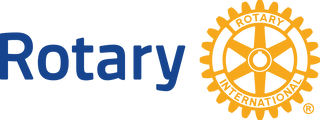Klubbens (eller Rotaryenhetens) offisielle E-post adresse er normalt klubbnavn@rotary.no .
Klubben velger selvsagt om man benytter denne, eller om man benytter tillitsvalgtes (f.eks. sekretærens eller presidentens) private E-post adresse. Fordelen med å benytte den "nøytrale" klubbnavn@rotary.no er at man da har en fast adresse fra år til år, og man slipper å meddele ny Epost.adresse ved nytt rotaryår.
Det er selvsagt viktig at hen som har ansvar for å mottaE-post til klubben sjekker innboksen jevnlig. Alternativt er å sette inn videresendingsadresse i innboksen til klubbnavn@rotary.no når ny person overtar (se lenger ned om dette), slik at all E-post til klubben videresendes til rette vedkommende.
Klubbens offisielle E-post adresse angis i MNET under KLUBBER/ Klubbinformasjon:
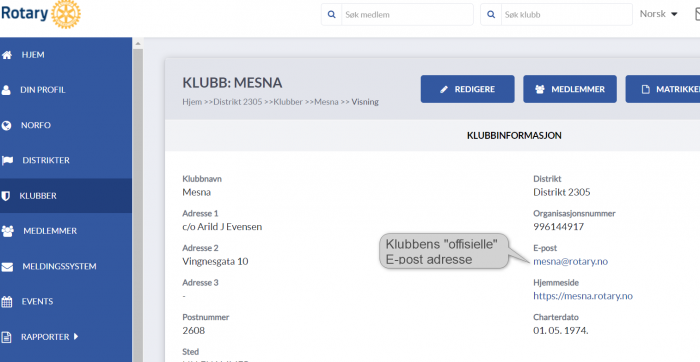 Denne E-post adressen er dit E-poster til klubben normalt sendes. Eksempelvis vil alle E-poster til klubben fra Rotary International gå hit.
Denne E-post adressen er dit E-poster til klubben normalt sendes. Eksempelvis vil alle E-poster til klubben fra Rotary International gå hit.
Det er derfor viktig at noen åpner innboksen på denne Google-kontoen med jevne mellomrom, eller at det settes opp en videresending av all post som går til denne.
Dette anbefales, slik at hen all E-post videresendes til får disse automatisk i sin egen E-post innboks sammen med all annen E-post som sendes til hen. Dette betyr at når man ønsker å endre mottager må man sette opp ny E-post adresse som det videresendes til. Eksempelvis kan man tenke seg at klubben ønsker all slik post sendt til klubbsekretæren, (da må man selvsagt endre videresendingsadressen når ny sekretær tiltrer).
Nedenfor beskriver vi hvorledes slik videresendingsadresse settes opp:
- Først må man logge seg inn på Googlekontoen klubbnavn@rotary.no.
- (Hvis du ikke har passord til denne, kontakt DICO som hjelper til med å sette passordet, det er ikke tigjengelig for å settes av klubben)
- Når du er logget inn her, velg GMAIL, og du får opp et bilde som ser omtrent slik ut:

(Ditt bilde kan se noe annerledes ut, men topplinjen er trolig omtrent slik)
Når du har klikket på "Se alle innstillinger, vil du få opp følgende bilde:
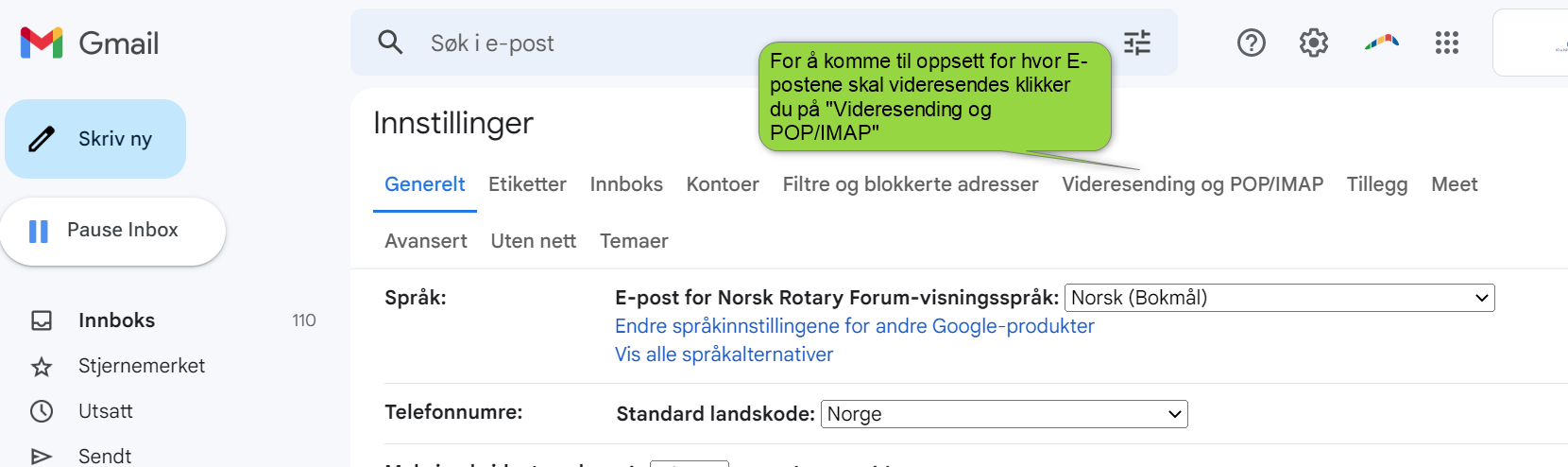
Nå skal du legge inn hvilken E-post adresse mailene til klubbnavn@rotary.no skal videresendes til.
For å komme dit klikker du på "Videresending og POP/IMAP" som vist i bildet over.
Da vil du få opp følgende bilde:
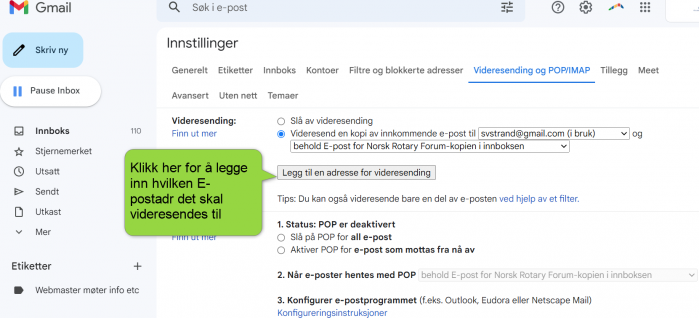
På bildet over kan du også fjerne eksisterende videresendingsadresse ved å klikke på boksen med eksisterende adresse (hvis den er utfylt9 og velge alternativet "Fjern ........." som da kommer opp.
For å legge inn den NYE E-post adressen som all E-post FRA NÅ AV skal sendes til, klikker du nå på Legg til en adresse for videresending, og du får dette skjermbildet: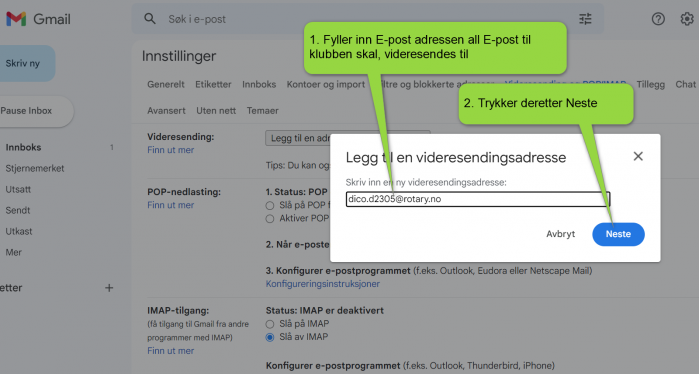
Her fyller du altså inn videresendings E-postadressen og klikker Neste, og du får opp bekreftelsesbilde: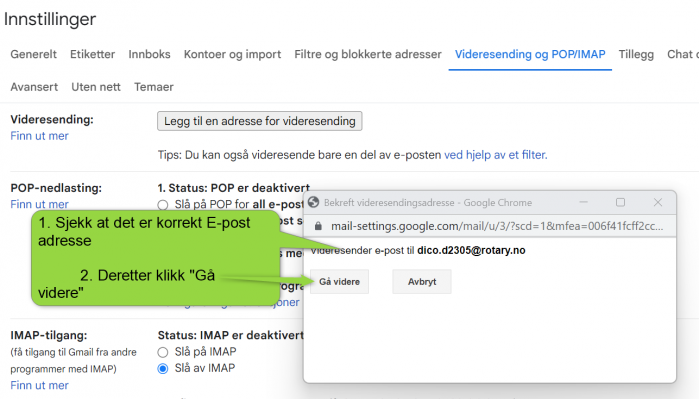
Det sendes da en E-post til den adressen du har angitt som videresendings E-postadresse med en Bekreftelseskode som du nå skal "lime inn" i neste skjermbilde. (I den tilsendte E-posten til videresendings E-postadressen får du også en lenke som du kan trykke på for å bekrefte ta alt er >>OK, da slipper du å taste inn bekreftelseskoden, og alt er på plass)